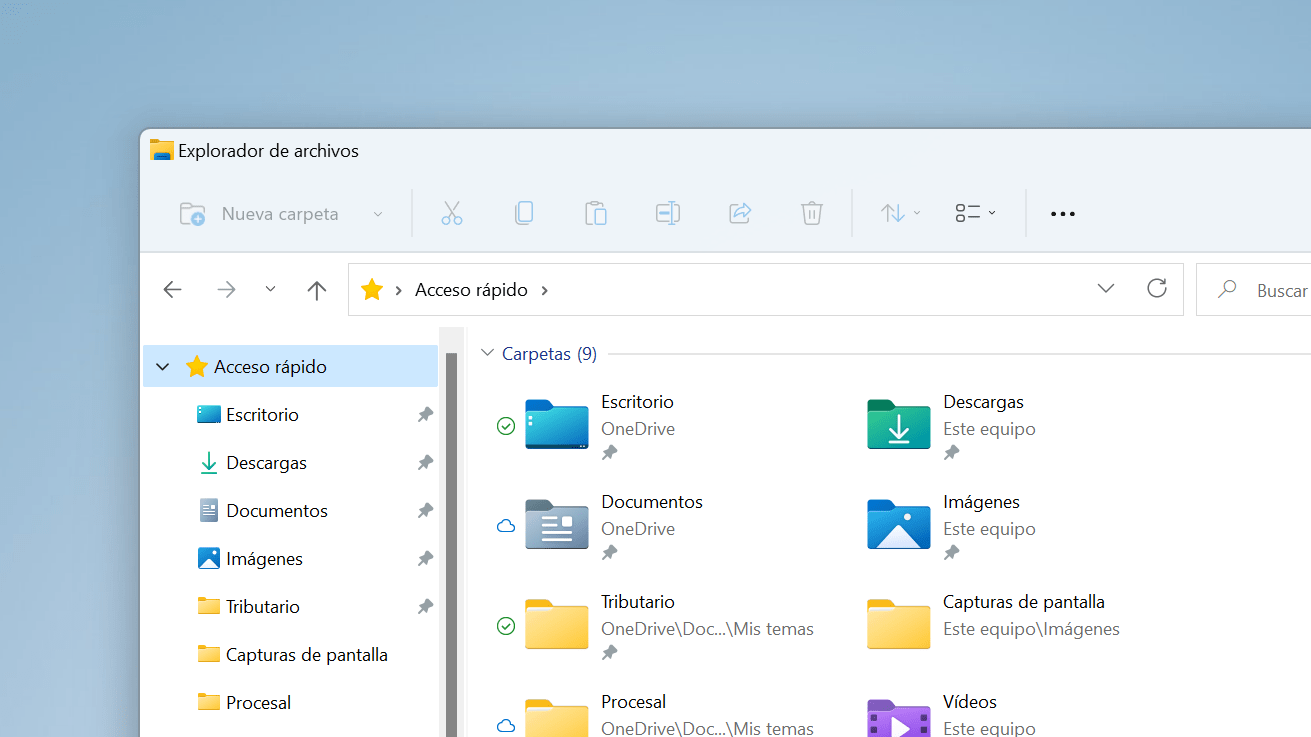- Hay múltiples caminos para restaurar carpetas borradas, desde la papelera hasta herramientas forenses.
- La rapidez y la ausencia de sobrescritura tras la eliminación marcan la diferencia en el éxito.
- Las copias de seguridad y la sincronización en la nube mejoran las posibilidades de recuperación.
La pérdida de carpetas clave como Documentos o Descargas en Windows es una situación que, por desgracia, muchos usuarios acaban sufriendo antes o después. Un clic desafortunado, un fallo del sistema, un formateo accidental o una sincronización errónea pueden mandar a la papelera meses de trabajo, recuerdos o archivos vitales. Por muy grave que parezca el susto, lo cierto es que Windows y muchas soluciones de terceros ofrecen una enorme variedad de estrategias para recuperar lo que parecía perdido, tanto si se trata de una eliminación estándar, un borrado permanente o incluso tras formatear discos duros.
Este artículo es la guía definitiva y más completa para aprender a recuperar las carpetas de Documentos y Descargas en Windows 11, Windows 10 y versiones anteriores. Aquí vas a encontrar desde los fundamentos de cómo maneja Windows los archivos eliminados hasta los métodos más avanzados que existen en 2025, pasando por soluciones con programas gratuitos, utilidades profesionales, copias de seguridad locales o en la nube, comandos por línea de órdenes y recomendaciones técnicas para maximizar tus opciones de éxito y minimizar los riesgos de pérdida definitiva. Si quieres conocer todos los caminos posibles para restaurar tus carpetas, estés en la situación que estés, ¡te lo contamos todo!
¿Por qué desaparecen las carpetas Documentos y Descargas?
Hay muchas causas que pueden provocar la pérdida o desaparición de estas carpetas tan importantes:
- Eliminación accidental (tecla Supr o menú contextual ‘Eliminar’)
- Uso de Shift+Supr para borrar sin pasar por la Papelera de reciclaje
- Vaciado de la Papelera de reciclaje sin revisar su contenido
- Errores en actualizaciones del sistema o instalaciones mal completadas
- Problemas con usuarios y perfiles temporales
- Infecciones por malware o virus que ocultan, renombran o mueven carpetas
- Sobrescritura por sincronización con la nube (OneDrive, Google Drive, etc.)
- Formateo accidental o fallo de hardware en el disco
- Errores de software, instalaciones incorrectas o conflictos de usuario
- Borrado remoto a través de plataformas cloud o copias automáticas
En cualquier caso, la clave está en reaccionar rápido y escoger el método de recuperación adecuado para cada caso, ya que cada tipo de pérdida tiene solución, pero las probabilidades disminuyen si seguimos usando el dispositivo, instalamos programas en el mismo disco o dejamos pasar demasiado tiempo.
¿Cómo maneja Windows los archivos y carpetas eliminados?
Antes de pasar a métodos prácticos, conviene entender cómo gestiona Windows la eliminación de ficheros:
- Borrado estándar (tecla Supr o eliminar): La carpeta se mueve a la Papelera de reciclaje y, mientras permanezca ahí, se puede restaurar fácilmente con un clic derecho seleccionando “Restaurar”.
- Borrado permanente (Shift+Supr, vaciado de Papelera o eliminado desde CMD): La referencia al archivo se elimina del sistema, pero los datos físicos siguen en el disco hasta que se sobrescriben con datos nuevos. Por eso, es importante evitar grabar nada en la misma unidad.
- Eliminación en unidades externas: Algunos discos USB o tarjetas SD no admiten Papelera y el borrado es permanente desde el principio. Lo mismo ocurre si borra el contenido desde la línea de comandos.
- Historial de archivos y versiones anteriores: Si tienes activada la copia de seguridad automática de Windows (Historial de archivos), la carpeta se puede recuperar fácilmente desde una versión anterior.
- Carpetas movidas por error: En ocasiones, más que una eliminación, la carpeta ha sido movida por descuido a otra ubicación; usar la búsqueda de Windows o comprobar las últimas rutas puede aclararlo.
Saber en qué situación estás es fundamental para elegir el camino más apropiado.
Primeros pasos clave tras la pérdida de una carpeta importante
- No instales ni descargues nada en la unidad donde estaba la carpeta perdida. El riesgo es sobrescribir los datos recuperables.
- Desactiva las tareas de mantenimiento automático (desfragmentación, optimización) temporalmente.
- Si puedes, trabaja desde un segundo ordenador o desde otra partición/disco para las tareas de recuperación.
- Evita crear o modificar archivos en el sistema afectado.
- Apunta la ubicación original de la carpeta y cualquier detalle relevante (nombre exacto, fecha de borrado, etc.).
Cuanto antes apliques un método de recuperación, mayor será la tasa de éxito.
Soluciones rápidas: métodos para usuarios sin experiencia
1. Atajo universal: Ctrl + Z
Si acabas de borrar una carpeta dentro del Explorador de archivos, ¡aún puedes revertir la acción si no has hecho ningún cambio después! Simplemente pulsa Ctrl + Z. Windows “deshará” la eliminación y restaurará la carpeta a su ubicación original. Es el método más rápido y sencillo para errores recientes.
2. Revisa la Papelera de reciclaje
La mayoría de las carpetas eliminadas van a la Papelera, salvo casos de borrado permanente, tamaño excesivo o borrado desde dispositivos externos o CMD.
- Haz doble clic en el icono de la Papelera del escritorio.
- Busca la carpeta perdida (puedes usar la barra de búsqueda).
- Haz clic derecho en la carpeta y selecciona Restaurar.
La carpeta se recuperará en su lugar original con todos los archivos que contenía.
3. ¿La carpeta sigue en la nube?
Si tienes sincronización activa con OneDrive, Google Drive o servicios similares, verifica si la carpeta está en la papelera de la nube o si la copia online aún existe.
- Accede al portal online de tu servicio de nube.
- Busca la carpeta en la papelera de reciclaje o en la lista de archivos.
- Si está, selecciónala y pulsa Restaurar o Descargar.
Métodos avanzados de recuperación en Windows (para eliminaciones permanentes)
Recuperación desde Versiones Anteriores o Historial de Archivos
Windows 10 y 11 incorporan el Historial de Archivos, que crea de forma automática copias de seguridad regulares de las carpetas principales del usuario (Documentos, Descargas, Imágenes, etc.). Si lo tenías activo, puedes regresar a un punto anterior en el tiempo.
- Abre el Explorador de archivos y navega hasta la carpeta principal donde estaba la carpeta perdida.
- Haz clic derecho y selecciona Restaurar versiones anteriores.
- Elige la versión de la carpeta anterior al borrado y pulsa Restaurar. Puedes ver una vista previa antes.
En Windows 11, también se puede acceder desde Panel de control → Sistema y Seguridad → Historial de archivos → Restaurar archivos personales, navegando hasta la ubicación deseada y seleccionando la carpeta.
Nota importante: Si no tenías activado el Historial de archivos, este método no estará disponible.
Restaurar empleando Copias de seguridad y restauración (Windows 7/10/11)
Si alguna vez creaste una copia de seguridad con la función de copias de seguridad de Windows, el proceso es sencillo.
- Abre Panel de control y navega a Sistema y Seguridad → Copias de seguridad y restauración.
- Selecciona Restaurar mis archivos y elige la ubicación donde guardar la carpeta restaurada.
- Si tu copia no aparece automáticamente, pulsa en Seleccionar otra copia de seguridad para buscarla manualmente.
Otras herramientas y métodos alternativos
Comandos CMD: Windows File Recovery
Microsoft ofrece de manera gratuita Windows File Recovery, una app oficial basada en línea de comandos, ideal para usuarios técnicos o situaciones complejas (recuperar tras formateos, fallos graves, etc.).
Pasos básicos:
- Descarga Windows File Recovery desde la Microsoft Store.
- Ábrela y ejecuta desde Windows Terminal.
- Usa la sintaxis:
winfr origen: destino: /modo /opciones - Por ejemplo:
winfr C: D: /regular /n \Users\TuUsuario\Documents\
Esto restaurará la carpeta Documentos de C: a D:, si es posible.
Es menos amigable para el usuario medio, pero increíblemente potente si sigues la documentación.
Programas forenses y recuperación avanzada
- PhotoRec y TestDisk: Gratuitos y multiplataforma, ideales para escaneos avanzados donde otras soluciones fallan.
- DiskGenius: Potente pero de pago, especializado en recuperación de particiones y carpetas incluso en discos dañados o formateados.
- DiskDigger: Permite recuperar casi cualquier tipo de archivo y tiene modo portable.
- Tenorshare 4DDiG: Eficaz para archivos pequeños, con opción gratuita hasta 100MB, intuitivo.
- EaseUS Data Recovery, versión profesional: Algoritmo avanzado para rescates difíciles, incluso tras ataques de ransomware.
Importante: Si tu situación es límite (formateo, corrupción severa, daño físico), deja de usar el disco inmediatamente y busca ayuda profesional. Los laboratorios de recuperación emplean técnicas que superan cualquier software de usuario.
Soluciones específicas: recuperación tras formateos y fallos graves
Formatear un disco no siempre borra los datos físicamente (sobre todo si fue formateo rápido). El sistema solo “marca” el espacio como libre. Actúa rápido y sigue estas pautas:
- No utilices el disco formateado para nada. Si puedes, conéctalo a otro ordenador como disco secundario.
- Utiliza un programa forense (como recuperar versiones anteriores) desde otro disco para analizar y recuperar la carpeta.
- En casos extremos, contacta con un servicio profesional.
Ojo: Si el disco es un SSD y tiene activada la función TRIM, los bloques suelen sobrescribirse rápidamente, lo cual dificulta mucho la recuperación.
Redactor apasionado del mundo de los bytes y la tecnología en general. Me encanta compartir mis conocimientos a través de la escritura, y eso es lo que haré en este blog, mostrarte todo lo más interesante sobre gadgets, software, hardware, tendencias tecnológicas, y más. Mi objetivo es ayudarte a navegar por el mundo digital de forma sencilla y entretenida.